Чтобы не пропустить интересные загрузки, можно
искать грузы в «эллипсе» маршрута — поставьте галочку в форме поиска. Такой вариант поиска поможет найти грузы не только в точно указанных пунктах загрузки и разгрузки, но и в попутном направлении из городов между пунктами маршрута.